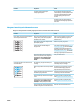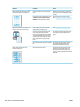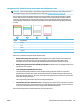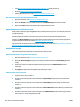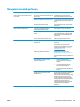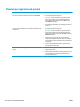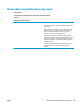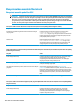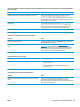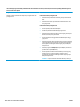HP Color LaserJet CP5220 Series - User Guide
Masalah Penyebab Solusi
Lonjakan tegangan listrik dapat
mempengaruhi produk.
Jika terjadi kerusakan pada pekerjaan
cetak berikutnya, matikan produk selama
10 menit, kemudian hidupkan kembali
untuk mengulangi pekerjaan cetak
tersebut.
Gunakan media yang tidak mengkilap
untuk membantu mengurangi keparahan
kerusakan
Mengatasi masalah pada dokumen berwarna
Bagian ini menjelaskan masalah yang dapat muncul saat Anda mencetak berwarna.
Masalah Penyebab Solusi
Hanya hitam yang tercetak saat dokumen
seharusnya dicetak berwarna.
Mode warna tidak dipilih dalam program
maupun driver printer atau pengaturan
bolehkan warna nonaktif.
Pilih mode warna (bukan mode skala abu-
abu) untuk mengaktifkan pengaturan
bolehkan warna.
Driver printer yang sesuai mungkin tidak
dipilih pada program.
Pilih driver printer yang sesuai.
Produk mungkin tidak dikonfigurasi
dengan benar.
Cetak halaman konfigurasi (lihat
Halaman
informasi pada hal. 68). Jika warna tidak
ditampilkan pada halaman konfigurasi,
hubungi HP Customer Care. Lihat
Layanan
dan dukungan pada hal. 131 atau brosur
dukungan yang terdapat dalam kemasan.
Suplai warna telah mencapai perkiraan
akhir masa pakai dan menu pengaturan
<Supply> Very Low [<Suplai> Sangat
Rendah] diatur ke Print Black [Cetak
Hitam].
Ganti persediaan warna.
Satu atau sejumlah warna tidak tercetak,
atau tidak akurat.
Pita pelindung mungkin melekat di print
cartridge.
Pastikan pita pelindung telah dilepas
seluruhnya dari print cartridge.
Media mungkin tidak memenuhi spesifikasi
HP.
Gunakan kertas yang berbeda, misalnya
kertas berkualitas tinggi yang biasa
digunakan untuk printer laser warna.
Produk mungkin beroperasi dalam kondisi
kelembaban yang berlebihan.
Pastikan bahwa kondisi di sekitar produk
sesuai dengan standar kelembaban.
Satu atau beberapa kartrid cetak mungkin
rusak.
Ganti kartrid cetak yang hampir habis.
Lihat
Mengubah kartrid cetak pada hal. 83.
Produk diatur untuk menggantikan pesan
<Supply> Very Low [<Suplai> Sangat
Rendah] dan melanjutkan pencetakan.
Ganti kartrid cetak yang hampir habis.
Lihat
Mengubah kartrid cetak pada hal. 83.
Satu atau beberapa kartrid mungkin tidak
diaktifkan dengan benar oleh mesin cetak.
Keluarkan dan instal kembali kartrid.
IDWW Menyelesaikan masalah kualitas gambar 119